ユニバーサルコントロールが機能しないのですが?これが解決策です
iOS 15.4 および macOS Monterey 12.3 (現在ベータ版) で、Apple は、単一のトラックパッド/マウスおよびキーボードを使用して複数の Mac および iPad を制御できるように設計された機能であるユニバーサル コントロールを導入しました。この記事では、ユニバーサル コントロールを機能させるときに発生する最も一般的な問題の解決策を説明します。

ユニバーサル コントロールを使用すると、メインの Mac のトラックパッドとキーボードを使用して、近くにある他の Mac や iPad を制御できるため、机を散らかす必要がなくなります。入力デバイス。しかし、それを機能させるには、特に初めて試す場合に問題が生じることがあります。
以下にリストされているソリューションの多くは、Universal Control が適切に動作するために満たす必要がある要件です。各項目をチェックして、すべてが正しく設定されていることを確認してください。
Mac と iPad の互換性
まず、ユニバーサル コントロールには、iPad では iPadOS 15.4、Mac では macOS Monterey 12.3 が必要です。次のデバイスと互換性があります:
- MacBook Pro (2016 以降)
- MacBook (2016 以降)
- MacBook Air (2018 2018 以降)
- iMac (2017 以降)
- iMac (5K Retina 27 インチ、2015 年後期)
- iMac Pro、Mac mini (2018 2019 以降)
- Mac Pro (2019)
- すべての iPad Pro モデル
- iPad Air (第 3 世代以降)
- iPad (第 6 世代以降)
- iPad mini (第 5 世代以降)
すべてのデバイスが iCloud アカウントにサインインしていますか?
ユニバーサル コントロールがデバイス間で機能するには、すべてのデバイスが同じ iCloud アカウントにサインインする必要があります。別の「Apple ID」アカウントにサインインしたデバイスでは機能しません。 システム環境設定 -> Apple ID に移動して、Mac が iCloud にサインインしていることを確認できます。 iPad で、[設定] を開き、メイン メニューの上部にある Apple ID バナーをクリックします。

ユニバーサル コントロールは、通常は同じテーブル上にある近くの Mac と iPad で使用するように設計されているため、カーソルがモニターから隣接するデバイスに移動するのを視覚的に確認できます。の。このため、ユニバーサル コントロールが機能するには、Mac と iPad が互いに 30 フィート (10 メートル) 以内にある必要があります。
Bluetooth と Wi-Fi は有効ですか?
ユニバーサル コントロールは、シームレスなエクスペリエンスを実現するために Bluetooth と Wi-Fi を使用してデバイス間で通信するため、Mac と iPad で両方のワイヤレス プロトコルを有効にする必要があります。さらに、すべてのデバイスが同じ Wi-Fi ネットワークに接続されている必要があります。
切り替えは有効ですか?
ユニバーサル コントロールでは、すべてのデバイスでハンドオフを有効にする必要があります。 Mac では、[システム環境設定] -> [全般] に移動し、一番下の [この Mac と iCloud デバイス間のハンドオフを許可する] の横にあるボックスがオンになっていることを確認します。
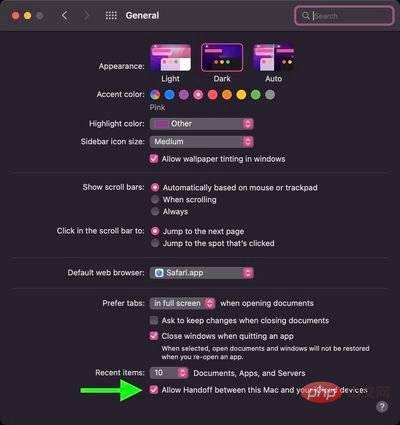 iPad で、
iPad で、
[設定] -> [AirPlay とハンドオフ] を開き、ハンドオフ の横にあるスイッチをオンにします。 同じ画面で、スイッチがカーソルとキーボード (ベータ) の隣の緑色の位置にあることを確認します。 iPad はセルラー接続を共有しますか?
ユニバーサル コントロールが適切に動作するには、iPad も Mac もセルラー接続とインターネット接続を共有できないため、Mac は Wi-Fi、Bluetooth、または USB 経由で iPad に接続できません。
[設定] -> [個人用ホットスポット]のオプションを使用して、ネットワーク共有を必ず無効にしてください。 サイドカーを使用していますか?
Sidecar とユニバーサル コントロールは別個の機能であり、一部のユーザーはこれらを連携させるのが困難です。
「サイドカー」を使用して Mac のディスプレイを「iPad」にミラーリングまたは拡張する場合、ユニバーサル コントロールはその iPad では実行されず、別の iPad で Mac に実行されない可能性があります。いくつかの問題があります。ベータ版で 2 つの機能が相互作用する方法について説明します。潜在的な問題を防ぐために、Mac コントロール センターの [表示] パネルを使用してサイドカーをオフにします。 
Mac を少なくとも 1 台使用していますか?
ユニバーサル コントロールは iPad なしで 2 台以上の Mac で使用できますが、iPad で使用するには少なくとも 1 台の Mac が必要です。つまり、Mac を搭載していない 2 台の iPad ではユニバーサル コントロールを利用できませんが、少なくとも 1 台の Mac があれば、複数の iPad でこの機能を利用できます。
近くのデバイスへの自動再接続に関する問題
ユニバーサル コントロールを初めて使用するときは、トラックパッドまたはマウス カーソルを他のデバイスのディスプレイの端に向かって押すと、近くの Mac または iPad に接続できます。その後、別のセッションで近くの Mac または iPad に自動的に再接続できますが、これはその設定が有効になっている場合に限ります (デフォルトでは有効ではありません)。
Mac で自動再接続を有効にするには、[システム環境設定] -> [ディスプレイ] -> [ディスプレイ設定] -> [詳細設定] に移動し、その横にある [近くの Mac または iPad に自動的に再接続する] チェックボックスをオンにして、クリックします。 ###仕上げる###。 ドラッグ アンド ドロップの問題
ユニバーサル コントロールを使用して 2 つのデバイス間でファイルをドラッグ アンド ドロップできますが、iPad と Mac を使用している場合は、アプリケーションと互換性のあるファイルタイプ。
たとえば、Mac から「iPad」に写真をドラッグする場合は、必ず最初に「iPad」で写真アプリを開いてください。または、移動したいドキュメントがある場合は、iPad でファイル アプリを開きます。
「iPad」のホーム画面とは異なり、Mac のデスクトップはさまざまなファイルの種類をサポートしているため、「iPad」から Mac に何かをドラッグするのは簡単です。
マルチタッチ ジェスチャを使用する際の問題
Mission Control などの一部のマルチタッチ ジェスチャは「iPad」では利用できず、若干異なるものもあります。 iPad でアプリを開いた後、Mac のトラックパッドを使用して終了したい場合は、3 本指のスワイプを使用して終了できます。あるいは、マウスを使用してドックの上にカーソルを置くと、ドックが表示され、アプリを交換できます。
コピー アンド ペーストに関する問題
テキスト入力をサポートするアプリケーションであれば、キーボードを使用してあるデバイスから別のデバイスにテキストをコピー アンド ペーストできますが、この機能はサポートされていません。 Safari などのアプリではまだ適切に動作していないようです。コピー/ペーストなどの機能は、ベータ テストのプロセス中にいくつかの改善を受ける可能性があります。
ディスプレイ配置の問題
カーソルが一方のモニターから出て、もう一方のモニターの 2 つのモニターの物理的な配置と一致しない位置に表示される場合は、Mac のシステム環境設定の「ディスプレイ」セクションを使用して再配置してください。デバイスのレイアウト方法。
たとえば、「iPad」が Mac の左側にある場合、Mac のカーソルを左端からポップしたときにポップアップできるように、「ディスプレイ」セクションにその配置が表示されていることを確認する必要があります。 Mac の「iPad」ディスプレイに表示されます。画面。
Apple Pencil の使用に関する問題
ユニバーサル コントロールは Apple Pencil では機能しません。入力と制御は、接続されたトラックパッド、マウス、キーボードに限定されます。 1 台のマウス/トラックパッドと 1 台のキーボードを使用して、複数の iPad および Mac を制御できます。
iPhone 使用時の問題
ユニバーサル コントロールは、Mac および iPad 向けに特別に設計された機能です。 Mac または iPad のマウス/トラックパッドおよびキーボードを使用して iPhone を制御することはできません。
以上がユニバーサルコントロールが機能しないのですが?これが解決策ですの詳細内容です。詳細については、PHP 中国語 Web サイトの他の関連記事を参照してください。

ホットAIツール

Undresser.AI Undress
リアルなヌード写真を作成する AI 搭載アプリ

AI Clothes Remover
写真から衣服を削除するオンライン AI ツール。

Undress AI Tool
脱衣画像を無料で

Clothoff.io
AI衣類リムーバー

Video Face Swap
完全無料の AI 顔交換ツールを使用して、あらゆるビデオの顔を簡単に交換できます。

人気の記事

ホットツール

メモ帳++7.3.1
使いやすく無料のコードエディター

SublimeText3 中国語版
中国語版、とても使いやすい

ゼンドスタジオ 13.0.1
強力な PHP 統合開発環境

ドリームウィーバー CS6
ビジュアル Web 開発ツール

SublimeText3 Mac版
神レベルのコード編集ソフト(SublimeText3)

ホットトピック
 1654
1654
 14
14
 1413
1413
 52
52
 1306
1306
 25
25
 1252
1252
 29
29
 1225
1225
 24
24
 更新 |ハッカーが EU 外の iPad に Epic Games Store と Fortnite をインストールする方法を説明
Aug 18, 2024 am 06:34 AM
更新 |ハッカーが EU 外の iPad に Epic Games Store と Fortnite をインストールする方法を説明
Aug 18, 2024 am 06:34 AM
更新: Saunders Tech は、EU 外の iPad に Fortnite と Epic Games Store をインストールする方法を説明するチュートリアルを YouTube チャンネルにアップロードしました (ビデオは下に埋め込まれています)。ただし、このプロセスには iO の特定のベータ版が必要なだけではありません。
 HP モニターのゴーストの問題を解決する方法を発見する (HP モニターのゴーストを除去する方法)
Aug 08, 2024 am 01:11 AM
HP モニターのゴーストの問題を解決する方法を発見する (HP モニターのゴーストを除去する方法)
Aug 08, 2024 am 01:11 AM
一般的なコンピューター周辺機器として、HP モニターには必然的にいくつかの問題が発生します。その一つがゴースティング問題です。 HP モニターを使用すると、画面にぼやけ、ゴースト、遅延が発生し、視覚体験に影響を与えるだけでなく、作業効率も低下します。この問題をどう解決すべきでしょうか?ゴースト現象を理解する - ゴーストとは、オブジェクトまたはテキストのコピーがモニター画面に表示され、画像がぼやけたり重なったりすることです。 -ゴーストの問題は、モニターの経年劣化や信号伝送の問題など、さまざまな要因によって発生する可能性があります。接続ケーブルを確認してください - コンピューターとモニターを接続しているケーブルが損傷していないことを確認してください。 - 接続ケーブルが適切に締め付けられており、緩んだり破損したりしていないことを確認してください。解像度とリフレッシュ レートを調整します - オペレーティング システムの設定で
 KTC「25GR950」24.5インチモニターが登場:1080P 180Hz高速IPS、579元
Aug 19, 2024 pm 10:45 PM
KTC「25GR950」24.5インチモニターが登場:1080P 180Hz高速IPS、579元
Aug 19, 2024 pm 10:45 PM
8月19日のこのサイトのニュースによると、KTCは本日、モデル番号「25GR950」の24.5インチモニターをJD.comで発売したとのこと。このモニターは「1080P180Hz」を搭載しており、公開時点での初期価格は579元である。このサイトでは、具体的な販売時期はまだ表示されていません。レポートによると、このモニターは解像度 1920x1080 180Hz パネル、応答速度 1ms、静的コントラスト比 1000:1、輝度 350 nit を使用し、8 ビット カラーをサポートし、99% sRGB と 95% DCI をカバーします。 P3の色域。このモニタースタンドはチルトに対応しており、モニター本体はVESA100x100mmの壁掛けに対応しており、DP1.4インターフェースを1つ、HDMI2.0インターフェースを2つ、3つを備えています。
 AOC、23.8インチモニター「U24P10R」発売:4K 60Hz + 90W PD USB-C、1699元
Aug 16, 2024 am 07:34 AM
AOC、23.8インチモニター「U24P10R」発売:4K 60Hz + 90W PD USB-C、1699元
Aug 16, 2024 am 07:34 AM
8月15日の当サイトのニュースによると、AOCは本日、23.8インチモニターモデル「U24P10R」をJD.comで発売したとのこと。このモニターは「4K60Hz + 90WPD USB-C」を搭載しており、初値は1,699で現在販売中である。元。レポートによると、このモニターは解像度 3840x2160 60Hz IPS パネル、輝度 400 nit、応答速度 4ms、静的コントラスト比 1300:1 を備え、10 ビット カラーをサポートし、100% sRGB と 95% をカバーします。 % DCI-P3 色域。さらに、このモニター スタンドはチルト/リフト/回転/チルトをサポートし、モニター本体は 100x100mm VESA 壁掛けをサポートし、2 つの HDMI2.0 インターフェイスと 1 つの DP1 を提供します。
 MSIがMAG 321CUPDFを展示:4K 160Hz / 1080P 320Hzをサポートする世界初の曲面デュアルモードモニター
Aug 23, 2024 am 11:17 AM
MSIがMAG 321CUPDFを展示:4K 160Hz / 1080P 320Hzをサポートする世界初の曲面デュアルモードモニター
Aug 23, 2024 am 11:17 AM
8 月 23 日のこの Web サイトのニュースによると、MSI はドイツのケルン ゲーム ショーに出席し、世界初の曲面デュアルモード モニターであると主張する新しい MAG321CUPDF モニターを披露しました。 MSIは当初、今年6月に開催された2024台北国際コンピュータショーでモニターの詳細を披露したが、当時のモデルはMPG321CUPFだったが、現在は正式モデルとシリーズが調整され、現在はMAG321CUPDFとなっている。 MAG321CUPDF ディスプレイのサイズは 31.5 インチで、4K (3840x2160) 解像度で 160 Hz のリフレッシュ レートと 1080P 解像度で 320 Hz のリフレッシュ レートをサポートしており、ユーザーはニーズに応じて高解像度または高リフレッシュ レートに切り替えることができます。 MAG321CUPD
 Zhuowei XL2566X + プロゲーミングモニター: 新世代高速 TN パネル + 400Hz リフレッシュ レート、5699 元
Aug 10, 2024 pm 10:41 PM
Zhuowei XL2566X + プロゲーミングモニター: 新世代高速 TN パネル + 400Hz リフレッシュ レート、5699 元
Aug 10, 2024 pm 10:41 PM
8 月 10 日のこのサイトのニュースによると、Zhuowei XL2566X+ プロフェッショナル ゲーミング モニターが JD.com で販売され、価格は 5,699 元です。製品ページによると、Zhuowei XL2566X+ モニターは 24.1 インチの新世代 FastTN パネル (解像度 1920*1080、輝度 320cd/㎡) を使用しており、「プロのプレーヤーが一般的に使用する解像度に基づいて最適化されており、敵の輪郭がより鮮明に表示される」と言われています。新しいパネルは、より高速な電気伝導設計を採用し、液晶分子の本来の応答速度をさらに向上させ、動的な画像の鮮明さを向上させます。さらに、Zhuowei の特別に調整されたパネル ハードウェア設計に基づいて、DyAc2 はプレーヤーにダイナミックな画像の鮮明さを提供し、それによって FPS シーンにおける全体的な視覚認識を向上させることができます。 X+シリーズ
 AOC「Q24B35」23.8インチモニターが登場:2K 120Hz、749元
Aug 17, 2024 pm 07:44 PM
AOC「Q24B35」23.8インチモニターが登場:2K 120Hz、749元
Aug 17, 2024 pm 07:44 PM
8月17日のこのサイトのニュースによると、AOCは本日、型番「Q24B35」の23.8インチモニターをJD旗艦店で発売したとのこと。このモニターは「2K120Hz」を搭載しているが、現在在庫切れとなっているとのこと。モニターの価格は749元です。レポートによると、このモニターは解像度 2560x1440 120Hz IPS パネル、輝度 250 nit、静的コントラスト比 1300:1、応答速度 4ms、8 ビットカラーをサポートしています。さらに、モニタースタンドはチルト/リフト/回転/チルトに対応し、本体はVESA100x100mmの壁掛けに対応し、HDMI2.0インターフェースを1つとDP1.4インターフェースを1つ提供します。このサイトでは、現在判明しているモニターパラメータ情報を次のように整理しています。
 180Hz WQHD Rapid VA パネル、MSI が MAG 275CQPF 曲面モニターを発売
Aug 07, 2024 pm 08:18 PM
180Hz WQHD Rapid VA パネル、MSI が MAG 275CQPF 曲面モニターを発売
Aug 07, 2024 pm 08:18 PM
8月7日の当サイトのニュースによると、海外メディアGdMとDisplaySpecificationsの報道に基づいて、MSIは今月5日にMAG275CQPF曲面スクリーンモニターを発売したとのこと。 MAG275CQPF は、解像度 2560×1440 (アスペクト比 16:9)、リフレッシュ レート 180Hz、GtG 応答時間 0.5ms の 27 インチ 1500R 曲率 RapidVA パネルを搭載し、Adaptive-Sync 適応同期をサポートしています。そしてHDR。ディスプレイの標準的な輝度は 300 nit、静的コントラスト比は 5000:1、動的コントラスト比は 100000000:1 です。 8 つのディザと 10 の色深度をサポートし、色域は 136% sRGB、94% をカバーします。



